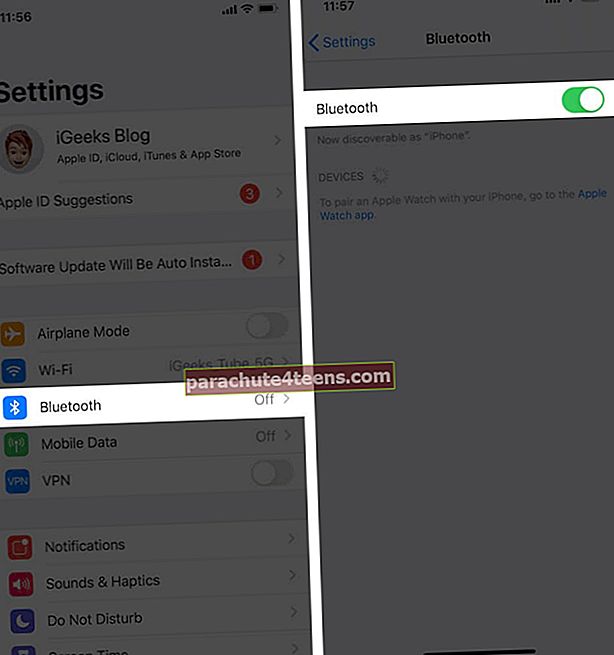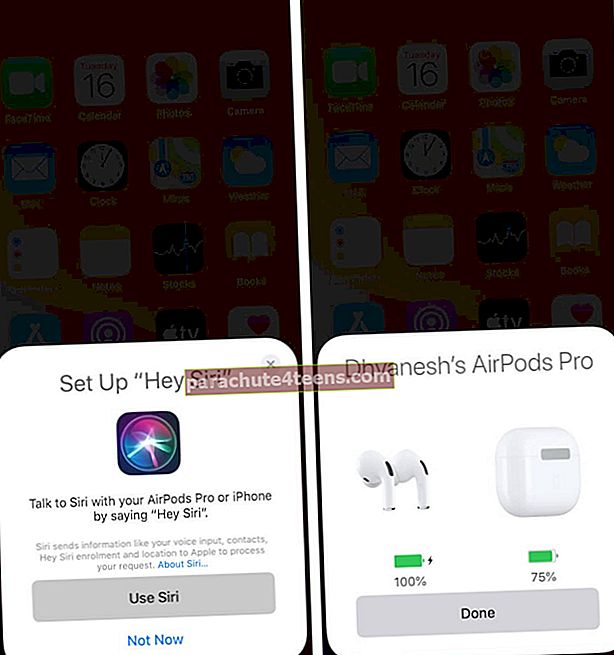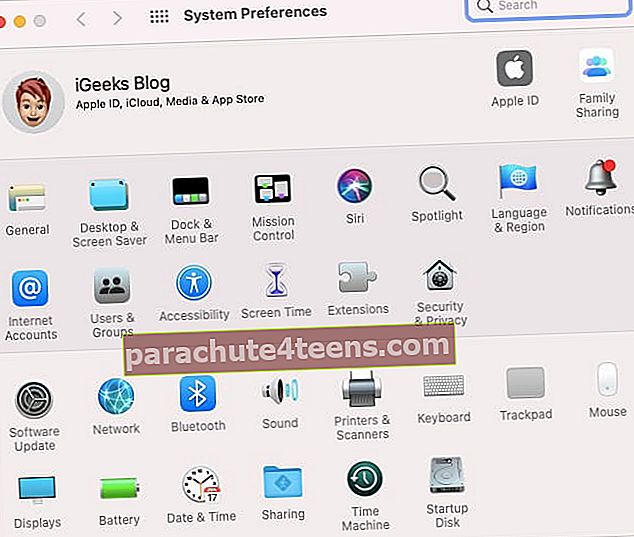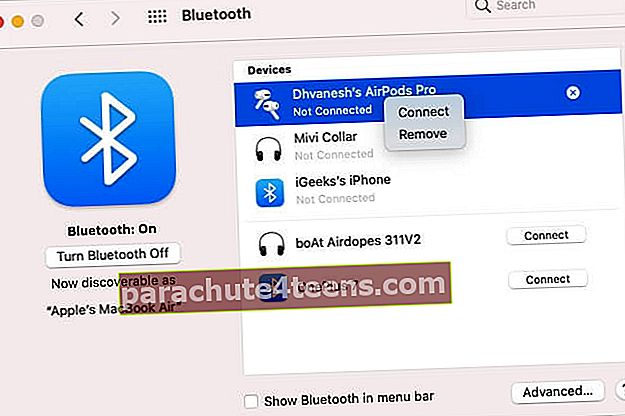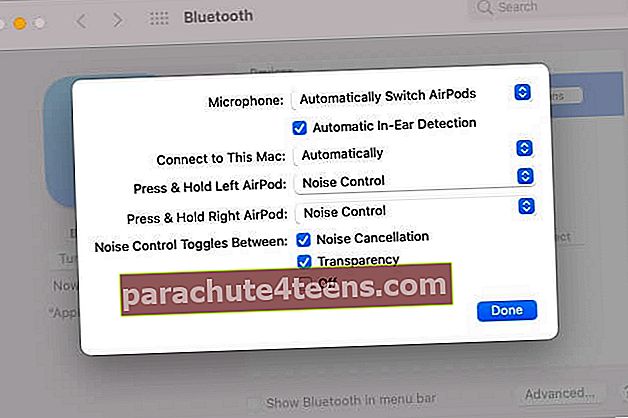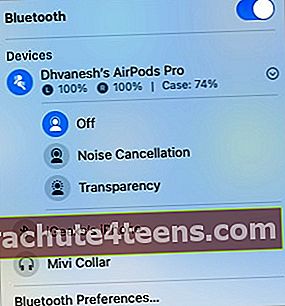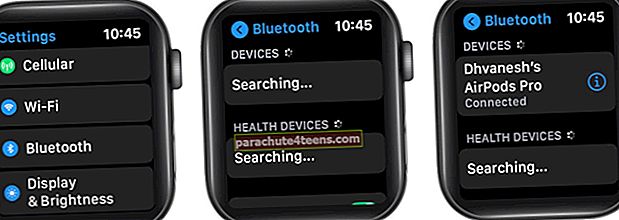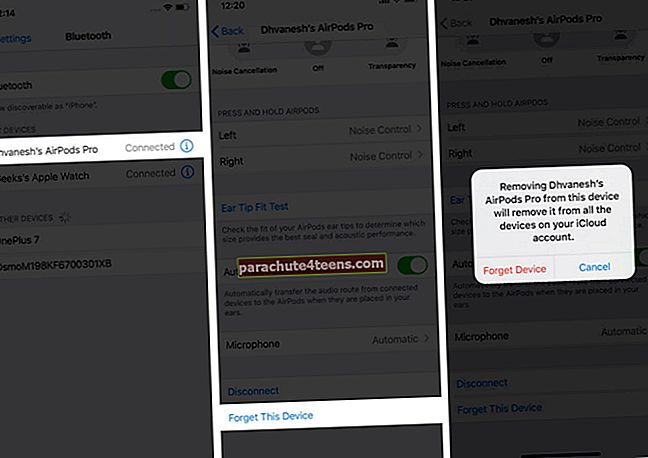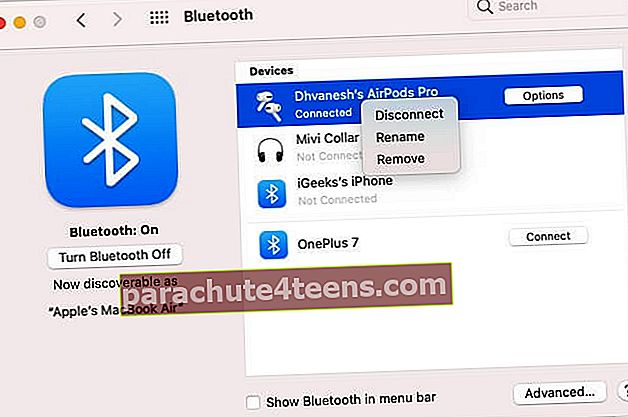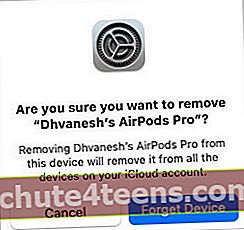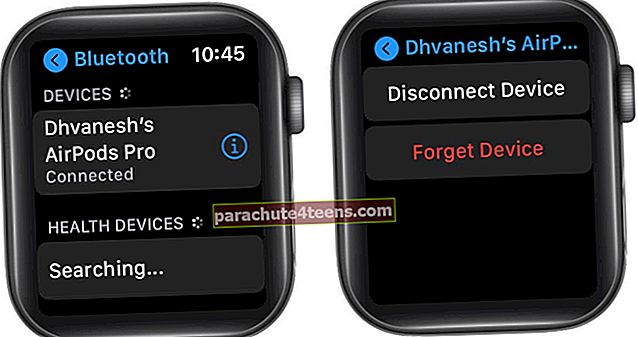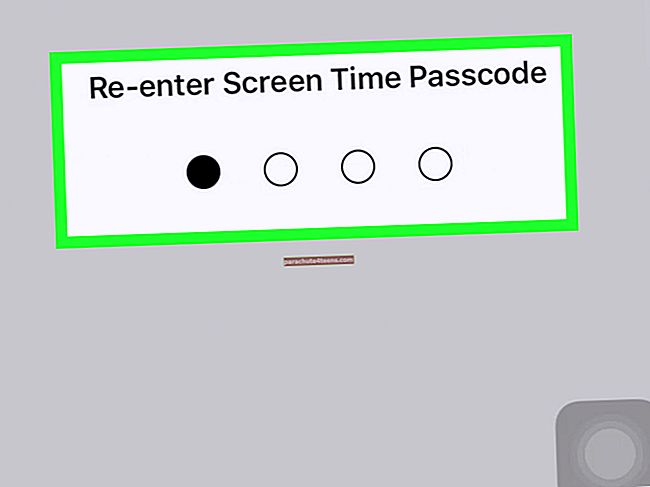„AirPod“ šiuo metu yra labiausiai mėgstamos belaidės ausinės, teikiančios neprilygstamą patirtį. „ICloud“ integracijos dėka taip pat paprasta prijungti „AirPod“ prie „iPhone“, „Mac“, „Watch“ ir kitų „Apple“ įrenginių, todėl jie yra geriausias pasirinkimas, jei turite „iDevices“. Tačiau, jei nesate „Apple“ ekosistemos dalis, žinoma, kad šios belaidės ausinės sklandžiai jungia „Windows“ ir „Android“ įrenginius.
Pastaba: Prieš sužinodami, kaip susieti „AirPod“ su „Apple“ įrenginiu, įsitikinkite, kad turite „AirPods“ suderinamą įtaisą. Sąraše yra „Apple“ įrenginiai, kuriuose veikia „iOS 10“, „iPadOS 13“, „macOS 10.12“, „watchOS 3“, „tvOS 10.2“ arba naujesnės versijos, ir „Bluetooth“ garso palaikomi įrenginiai iš kitų ne „Apple“ gamintojų.
Dabar, kai viskas nustatyta, vadovaukitės šiuo paprastu vadovu, kad pradėtumėte!
- Kaip prijungti „AirPod“ prie „iPhone“ ir „iPad“
- Kaip prijungti „AirPod“ prie „Mac“
- Kaip prijungti „AirPod“ prie „Apple Watch“
- Kaip prijungti „AirPod“ prie „Apple TV“
- Kaip prijungti „AirPod“ prie ne „Apple“ įrenginių
- Kaip perjungti „AirPod“ „Apple“ įrenginiuose
- Kaip atsieti „AirPod“ iš „iPhone“ ir „iPad“
- Kaip atsieti „AirPod“ iš „Mac“
- Kaip atsieti „AirPod“ iš „Apple Watch“
- Kaip atsieti „AirPod“ iš „Apple TV“
Kaip prijungti „AirPod“ prie „iPhone“ ir „iPad“
Jei pirmą kartą susiejate „AirPod“ su „iPhone“, atlikite toliau nurodytus veiksmus;
- Eiti į Nustatymai → palieskite „Bluetooth“ → perjungti „Bluetooth“.
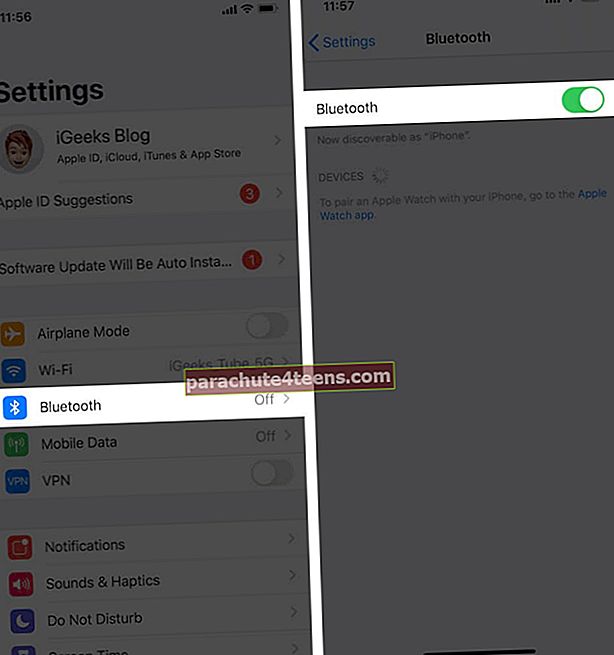
- Atidaryk „AirPods“ dėklas (laikykite „AirPod“ viduje) ir laikykite jį šalia savo įrenginio.
- Ilgai paspauskite grįžimo mygtuką dėl „AirPods“ įkrovimo dėklo.
- Tada „iPhone“ pasirodys nedidelis langas. Palieskite Prisijungti. (ekrane pasirodys sąrankos vadovas.)

- Jei naudojate „AirPods Pro“ arba „AirPods 2“, gausite galimybę nustatyti „Siri“. Palieskite Naudokite „Siri“ ir vykdykite instrukcijas.
- Palieskite padaryta.
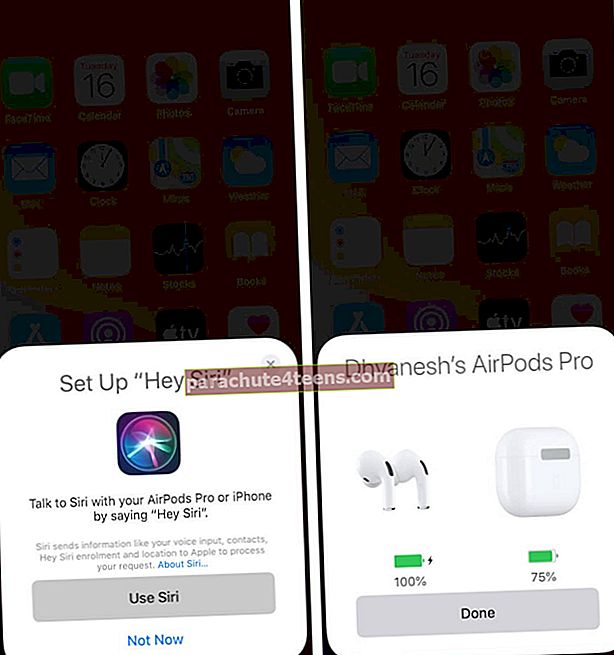
Jei anksčiau susiejote „AirPod“ su „iPhone“, atlikite toliau nurodytus veiksmus;
- Atrakinti jūsų „iPhone“.
- Atidaryk „AirPods“ dėklas ir laikykite jį šalia „iPhone“.
- Palieskite Prisijungti, tada palieskite padaryta.
Pastaba: Kai prijungsite „AirPod“ prie „iPhone“, „iCloud“ automatiškai susies jį su „iPad“, prisijungusiu prie to paties „Apple ID“. Jei negalite susieti „AirPod“ su „iPhone“, pabandykite atlikti šiuos veiksmus:
- Įsitikinkite, kad jūsų įrenginyje veikia naujausia „iOS“.
- Eiti į Valdymo centras ir patikrinkite, ar „Bluetooth“ yra įjungtas.
- Eiti į Nustatymai → „Bluetooth“. Įsitikinkite, kad „AirPod“ yra pasirinkti kaip garso įrenginys.
- Jei atrodo, kad nieko neveikia, iš naujo nustatykite „AirPod“. Tada palaukite 15 sekundžių, kol vėl prisijungsite.
Kaip prijungti „AirPod“ prie „Mac“
Susiejus „AirPod“ su „iPhone“, jie bus automatiškai suporuoti su „Mac“. Tačiau „Mac“ turi palaikyti „Handoff“ ir būti prisijungęs prie „iCloud“ naudodamas tą patį „Apple ID“. Atlikę, atidarykite „AirPods“ dėklas → spustelėkite Garso valdymas meniu juostoje → pasirinkite „AirPods“.
Jei jūsų ausinės nėra prijungtos prie „iOS“ įrenginio, turite galimybę jas tiesiogiai prijungti prie „Mac“.
- Įdėti „AirPods“ jų atveju, jei jie dar nėra. Atidarykite dangtį.
- Paspauskite ir palaikykite sąrankos mygtukas korpuso gale, kol būsenos lemputė pradės mirksėti balta spalva.
- Tada spustelėkite „Apple“ meniu „Mac“ sistemoje pasirinkite Sistemos nuostatos.
- Spustelėkite „Bluetooth“.
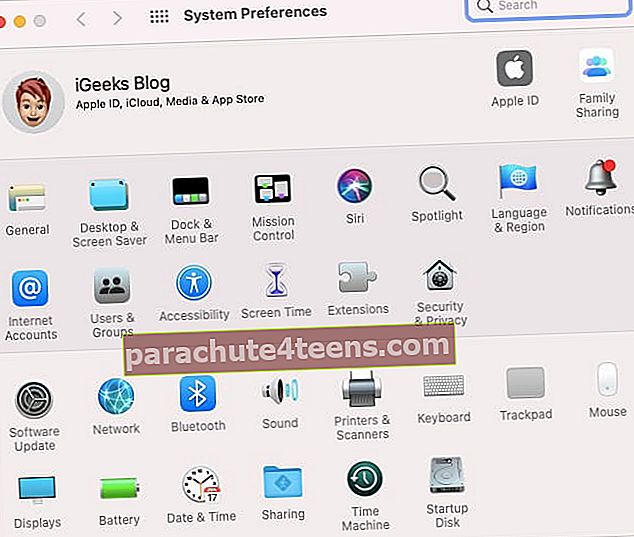
- Galiausiai pasirinkite „AirPods“ sąraše Įrenginiai ir dukart spustelėkite įrenginio pavadinimą arba dešiniuoju pelės mygtuku spustelėkite ir pasirinkite Prisijungti.
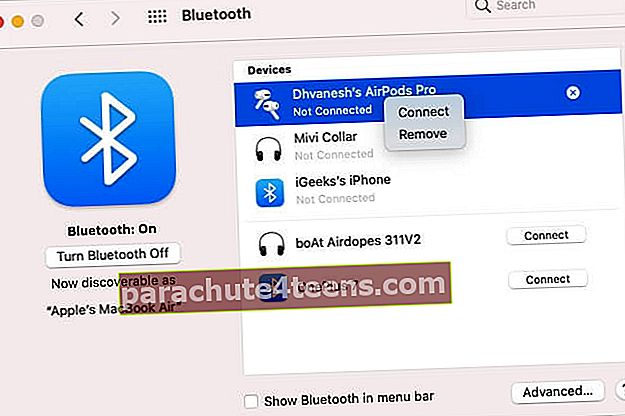
- Toliau spustelėkite „GalimybėsŠalia įrenginio pavadinimo pateikiamos įvairios parinktys, pvz., Triukšmo panaikinimas, skaidrumas, automatinis aptikimas ir kt.
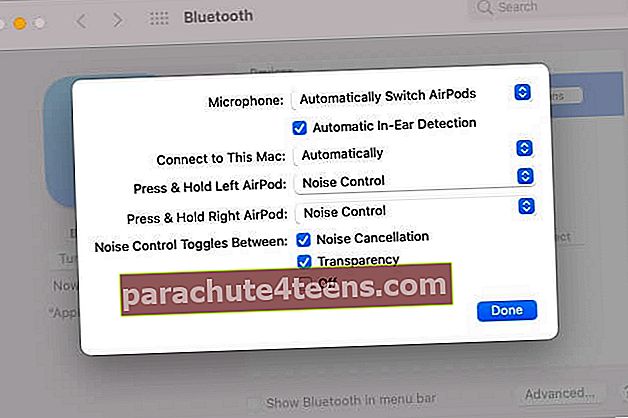
- Norėdami įjungti arba išjungti, meniu juostoje palieskite garsumo mygtuką Triukšmo panaikinimas arba skaidrumas.
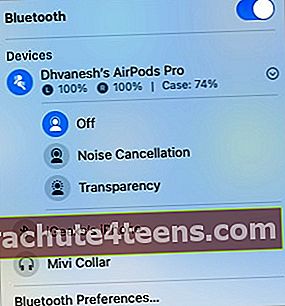
Pastaba: Jei negalite prijungti „AirPod“ su „Mac“, pabandykite atlikti šiuos veiksmus:
- Patikrinkite, ar „Mac“ palaiko „AirPod“, ir įsitikinkite, kad jis atnaujintas į naujausią „MacOS“.
- Pašalinkite „AirPod“ iš sąrašo ir pabandykite dar kartą juos susieti suradę „AirPod“ „Bluetooth“ sąraše, dešinėje spustelėdami „X“. Tada pakartokite susiejimo procesą.
- Jei niekas nepadėjo, iš naujo nustatykite „AirPod“. Paspauskite ir palaikykite „AirPods“ dėklo gale esantį mygtuką mažiausiai 15 sekundžių, kol būsenos lemputė pradės mirksėti gintare. Tada bandykite dar kartą.
Kaip prijungti „AirPod“ prie „Apple Watch“
Susiejus „AirPod“ su „iPhone“, jie automatiškai prisijungia prie „Apple Watch“. Tačiau išmanųjį laikrodį ir ausines galite prijungti rankiniu būdu, kaip ir bet kurį „Bluetooth“ įrenginį.
Norėdami tai padaryti,
- Įdėkite ausines į įkrovimo dėklas.
- Atidaryk dangtis.
- Atidaryk Nustatymai programą „Apple Watch“, slinkite žemyn ir palieskite „Bluetooth“.
- Laikrodyje paspauskite ir palaikykite sąrankos mygtukas galinėje pusėje, kol būsenos lemputė pradės mirksėti balta spalva.
- Toliau laikrodis ieškos ausinių ir Prisijungti jiems. Paraginti įveskite prieigos raktą arba PIN kodą.
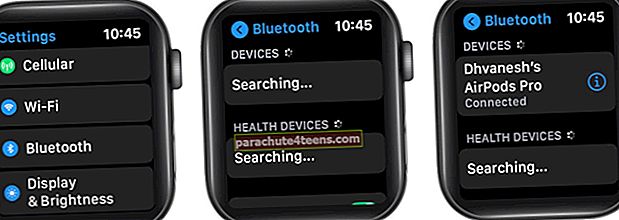
Kaip prijungti „AirPod“ prie „Apple TV“
- Atviras „AirPods“ įkrovimo dėklas.
Tada turite paspausti ir palaikytiporavimas mygtuką, esantį korpuso gale, kol mirksi lemputė.
- Tada turite paleisti Nustatymai „Apple TV“
- Spustelėkite Nuotolinio valdymo pultai ir prietaisai → „Bluetooth“.
- Galiausiai pasirinkite „AirPods“ iš sąrašo.
Kaip prijungti „AirPod“ prie ne „Apple“ įrenginių
Belaides ausines galite prijungti prie ne „Apple“ įrenginių panašiai kaip bet kurį kitą „Bluetooth“ įrenginį. Tiesiog perjunkite „AirPods“ į susiejimo režimą (patikrinkite aukščiau pateiktą metodą) → pereikite prie savo prietaiso „Bluetooth“ nustatymų ir pasirinkite ausines.
Kaip perjungti „AirPod“ „Apple“ įrenginiuose
Ar turite kelis „Apple“ įrenginius? Pagrindinis „AirPods“ turėjimo pranašumas yra tas, kad galite juos be vargo perjungti iš savo „Apple“ įrenginių. Tai nepaprastai lengva ir praverčia.
Norėdami sužinoti, kaip tai padaryti, peržiūrėkite mūsų vadovą, kaip perjungti „AirPod“ su „iPhone“, „iPad“, „Apple Watch“ ir „Mac“.
Kaip atsieti „AirPod“ iš „iPhone“ ir „iPad“
Pastaba: Vienas dalykas, kurį turite žinoti, yra tai, kad atsiejus ausines nuo „iPhone“, jos automatiškai atsijungs nuo „iPad“, „Mac“ ir „Apple Watch“. Pažvelkime į žingsnius.
- Atidaryk Nustatymai programą „iOS“ įrenginyje.
- Palieskite „Bluetooth“.
- Palieskite i piktogramą šalia „AirPods“.
- Slinkite žemyn ir palieskite Pamirškite šį įrenginį → palieskite Pamirškite įrenginį dar kartą patvirtinti.
Pastaba: Norėdami atsieti kitus įrenginius, kurie buvo suporuoti per „iCloud“, palieskite Pamirškite įrenginį dar kartą patvirtinti.
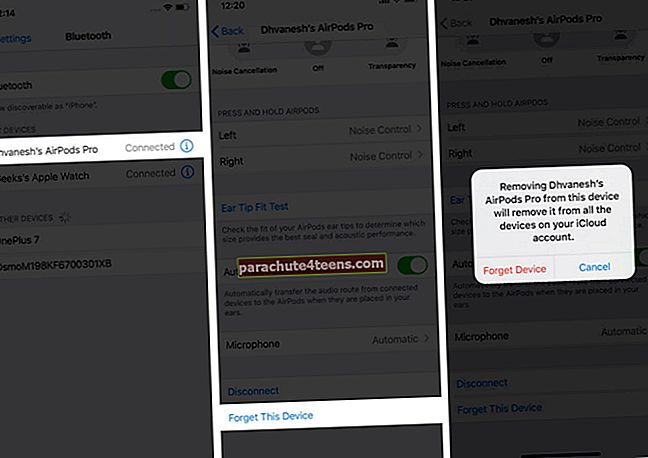
Kaip atsieti „AirPod“ iš „Mac“
- Pirmiausia eikite į Sistemos nuostatos → spustelėkite „Bluetooth“ piktograma
- Dabar jūs turite dešiniuoju pelės mygtuku spustelėkite savo „AirPods“ skyriuje „Bluetooth“ įrenginys.
- Pasirinkite Pašalinti.
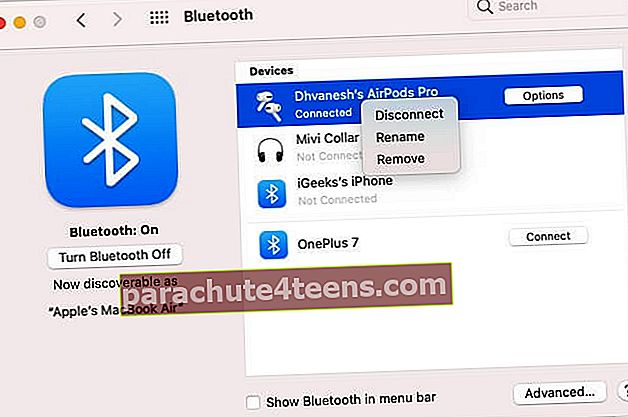
- Turėsite spustelėti Pamirškite įrenginį dar kartą patvirtinti.
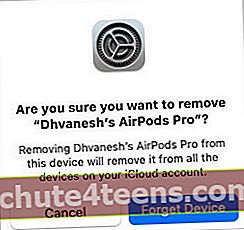
Kaip atsieti „AirPod“ nuo „Apple Watch“
Veiksmai yra panašūs į „iPhone“. Be to, atsieję „AirPod“ iš „iPhone“, jie bus automatiškai atjungti nuo „Apple Watch“.
- Eiti į Nustatymai.
- Palieskite „Bluetooth“.
- Tada palieskite i piktogramą šalia „AirPods“.
- Palieskite Pamirškite įrenginį.
- Palieskite Pamirškite įrenginį dar kartą, kad pašalintumėte „AirPod“ iš visų „iCloud“ paskyros įrenginių.
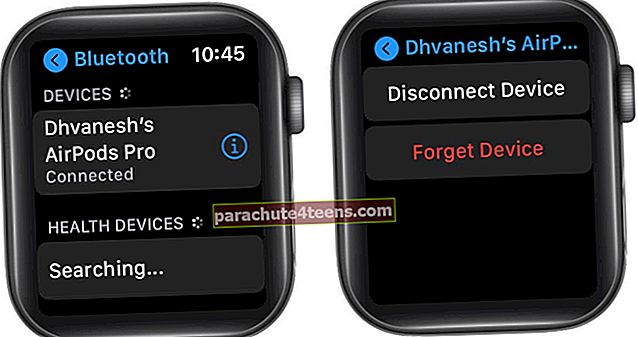
Kaip atsieti „AirPod“ nuo „Apple TV“
- Atviras Nustatymai „Apple TV“.
- Tada turite spustelėti Nuotolinio valdymo pultai ir prietaisai → „Bluetooth“.
(arba „General“ → „Bluetooth“ trečiosios kartos „Apple TV“ ar ankstesniuose modeliuose).
- Suraskite ausines sąraše ir juos pasirinkti.
- Dabar jūs turite pasirinkti Pamirškite įrenginį.
- Pasirinkite Pamirškite įrenginį dar kartą patvirtinti.
Prijungėte „AirPod“ prie „iPhone“, „iPad“ ir kitų „Apple“ įrenginių?
Tai taip paprasta. Tikiuosi, kad šis vadovas supaprastino „AirPod“ susiejimo su „Apple“ ir kitais įrenginiais veiksmus. „AirPod“ yra tikros belaidės ausinės, siūlančios puikią garso patirtį ir „Siri“ palaikymą. Taigi, be abejo, jie yra mano pirmasis pasirinkimas.
Kokias savybes radote žavingai belaidėse ausinėse? Be to, papasakokite apie funkcijas, kurias norėtumėte pamatyti naujos kartos ausinėse.
Taip pat norėtumėte greitai peržiūrėti šiuos įrašus:
- Geriausios belaidės ausinės, skirtos „iPhone Xs“, „Xs Max“ ir „XR“
- Kaip išspręsti „AirPods Max“ kondensacijos problemą (4 patarimai, kaip išvengti)
- Geriausios „AirPods Pro“ vandeniui atsparios dėklai
- Geriausios „AirPods“ alternatyvos